dotyczy wersji: 2019.1.1.x; autor: Marek Suchowiejko
Jedną z najefektowniejszych nowości wprowadzonych w WEBCON BPS 2019 jest niewątpliwie nowa szata graficzna oraz alternatywny sposób wyświetlania formularzy (tzw. tryb „Modern”).
Co istotne, sposób wyświetlania formularza może zostać określony niezależnie dla każdego procesu. Ułatwia to płynną migrację procesów wdrożonych we wcześniejszych wersjach WEBCON BPS oraz łatwe zarządzanie tym, które treści mogą być prezentowane w nowy sposób.

Aby zmienić sposób wyświetlania formularza, w WEBCON Designer Studio należy przejść do ustawień wybranego procesu, a następnie w sekcji „Pozostałe” wybrać jedną z dostępnych opcji:
Classic on SharePoint – wykorzystywany w dotychczasowych wersjach formularz WFDynamic.aspx oparty na SharePoint. W miarę możliwości, użytkownik zostanie przekierowany na platformę SharePoint.
Classic on BPS portal – Formularz WFDynamic.aspx oparty na SharePoint. Formularz zostanie osadzony w platformie BPS portal.
Modern on BPS portal – Alternatywny formularz WFDynamicLite, zintegrowany z platformą BPS portal.
Uwaga: Dwa pierwsze tryby dostępne są jedynie w trybie instalacji Classic, co oznacza, że do ich poprawnego niezbędna jest platforma SharePoint.
W przypadku niektórych funkcjonalności, użycie trybu „Modern” jest niemożliwe, ponieważ formularz wymaga funkcji SharePoint do prawidłowego funkcjonowania (np. podgląd dokumentu w trybie weryfikacji OCR, mechanizm Postback).
Dodatkowe zmiany
Kolejną zmianą jest przeniesienie panelu statusu na prawą stronę formularza:
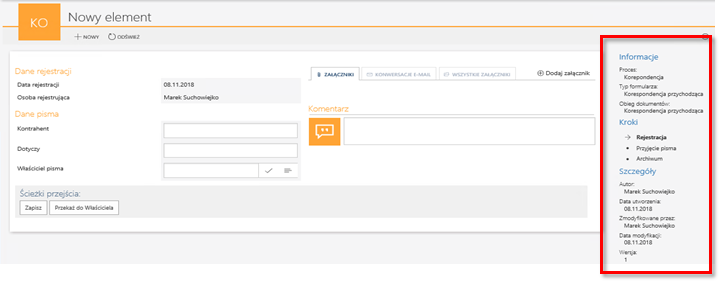
Co więcej, panel statusu został uwolniony w wersji WEBCON 2019 BPS możliwe jest jego ukrycie. Aby schować/pokazać panel statusu należy kliknąć ikonkę „i” w prawym górnym rogu. Po schowaniu panelu statusu, formularz jest automatycznie rozciągany na całą szerokość okna.
Ponadto, wersja WEBCON BPS 2019 daje użytkownikowi możliwość personalizacji kolorystyki Portalu. W ustawieniach profilu, zalogowana osoba może wybrać spośród jednego z predefiniowanych tematów kolorystycznych:Wraz z rozwojem wersji, sukcesywnie dodawane będą kolejne tematy. Planowana jest również opcja zdefiniowania, a następnie wymuszenia korzystania z predefiniowanego motywu spełniającego indywidualne wymagania korporacyjne Klienta.
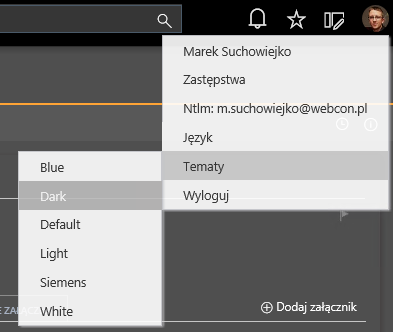
Nowe kontrolki atrybutów
W wersji WEBCON 2019 kontrolki niektórych atrybutów otrzymały całkowicie nowy wygląd i możliwości, dzięki czemu praca z formularzami może być jeszcze prostsza i przyjemniejsza.
Między innymi, kontrolka pola wyboru w trybie „Modern” prezentowana jest w nowy sposób:
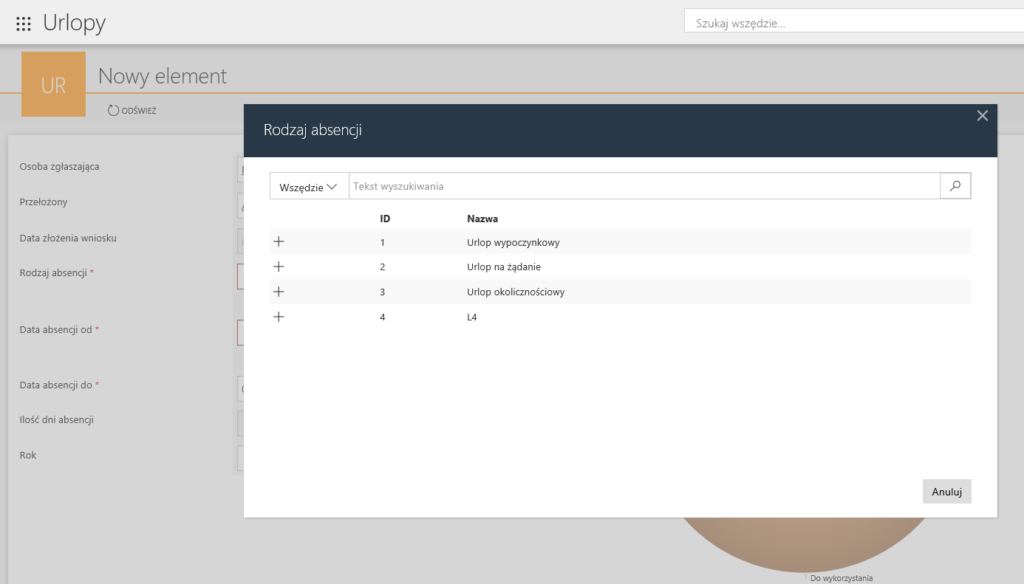
Kolejną odczuwalną dla Użytkownika zmianą jest optymalizacja działania list pozycji, które dzięki zastosowaniu technologii In-memory, znacząco zyskały na wydajności. Sam wygląd tego atrybutu również został zmieniony:
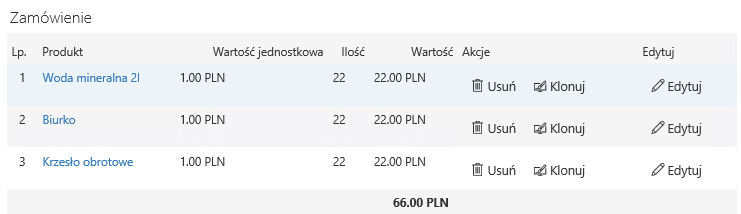
Dodatkowo, w przypadku włączonej opcji „Edycja w trybie jednego wiersza”, dodawanie kolejnych pozycji do listy jest domyślnie uruchamiane w oddzielnym okienku w trybie transpozycji (znanym m. in. z aplikacji mobilnej):
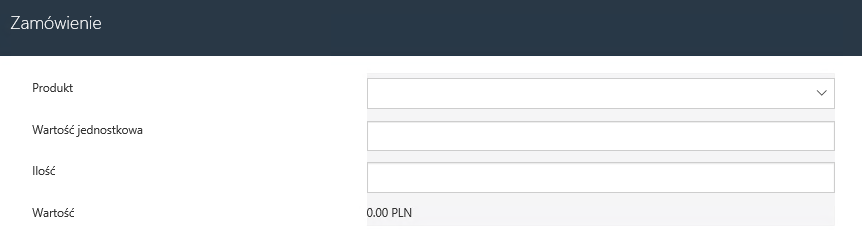
Załączniki
Wersja WEBCON BPS 2019 to także odświeżony i udoskonalony sposób prezentacji załączonych do formularzy plików oraz wiadomości e-mail
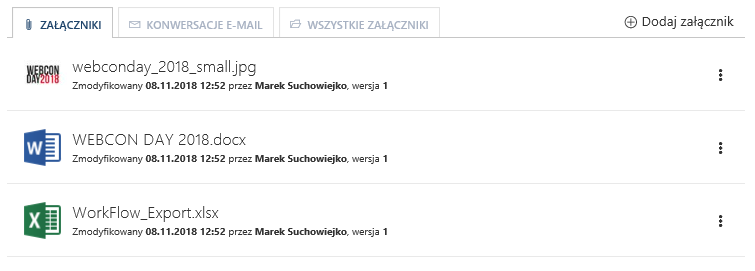
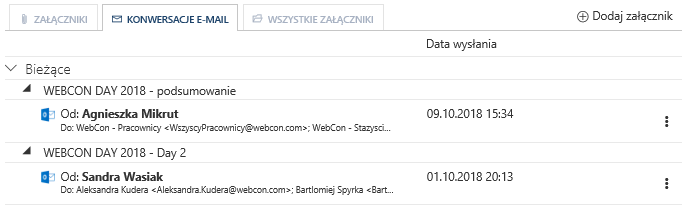
Co najciekawsze, wersja WEBCON BPS 2019 oraz formularz w trybie „Modern” umożliwia na okienkowy podgląd załączników, które dotąd przed otworzeniem trzeba było ściągnąć na dysk (m.in. pliki .xlsx, docx). Obecnie, załączniki po otworzeniu w trybie podglądu prezentowane są za pomocą domyślnej przeglądarki plików PDF:
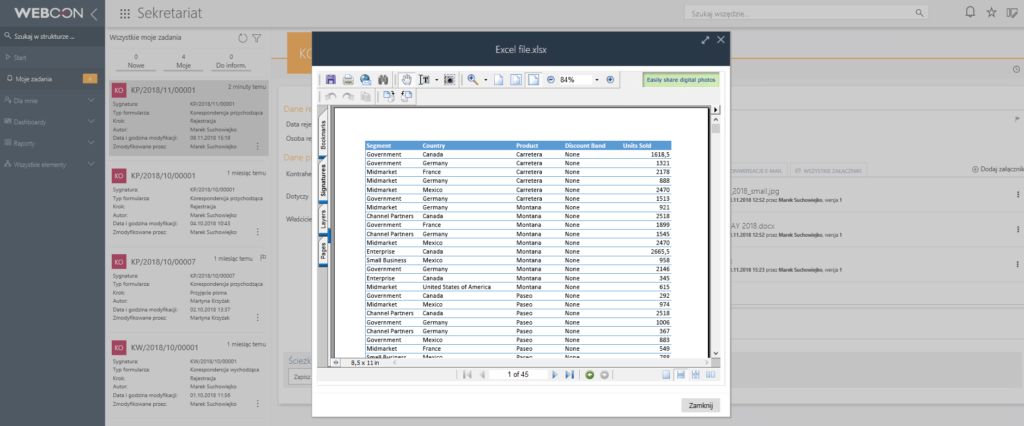
Podsumowanie
Wersja WEBCON BPS 2019 to nie tylko znaczne zmiany wizualne, ale również ergonomiczne i wydajnościowe. Wdrożone we wcześniejszych wersjach WEBCON BPS formularze, mogą być prezentowane w klasycznym trybie SharePoint, jak również osadzone na Portalu w wersji „Modern”.
Dzień dobry,
Czy jest jakiś sposób by sformatować "szczegóły zadania" na formularzu?
W designerze jak wpiszę poszczególne zdania w nowych liniach to i tak na formularzu zostaną ściśnięte.
Dzień dobry,
W konfiguracji sekcji "Szczegóły zadania" można używać tagów html. Przydatne mogą okazać się:
– znaczniki nowej linii
– znaczniki nagłówków, paragrafów
– odnośniki (linki)
– podstawowe style czcionek (pogrubienie, podkreślenie itp.)
– listy numerowane i nienumerowane
Super – działa! 🙂